چگونه ویدئو را در سونی وگاس کشف کنیم؟
البته، گوشه های سیاه و سفید در طرف ویدیو، البته، معامله بزرگ برای کاربران پیشرفته نیست. به طور معمول، کاربران معمولی، ویرایش ویدیو را به طوری که آن را در صفحه نمایش کامل بازی کند. در این مقاله ما نحوه برخورد با آنها را با نوارهای سیاه در لبه ها توضیح خواهیم داد.
چگونه ویدئو را به صفحه نمایش کامل در سونی وگاس گسترش دهیم؟
1. البته، ابتدا باید ویدیو را به ویرایشگر آپلود کنید. سپس بر روی دکمه "پانچ کردن و برداشتن حوادث ..." کلیک کنید، که در گوشه کلیپ ویدیویی در جدول زمانی قرار دارد.
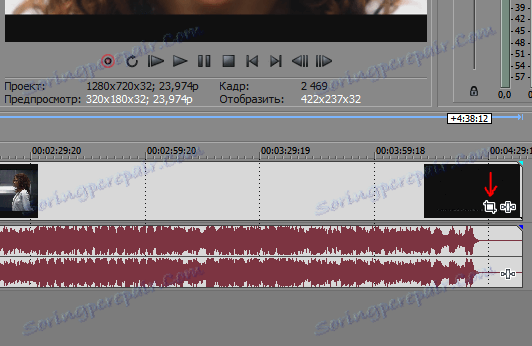
2. در پنجره ای که باز می شود، می بینیم که نسبت ابعاد پیش فرض است. شما می توانید سعی کنید یک نسبت از ایستگاه از پیش آماده شده را انتخاب کنید. برای تغییر در پنجره پیش نمایش، تماشا کنید.
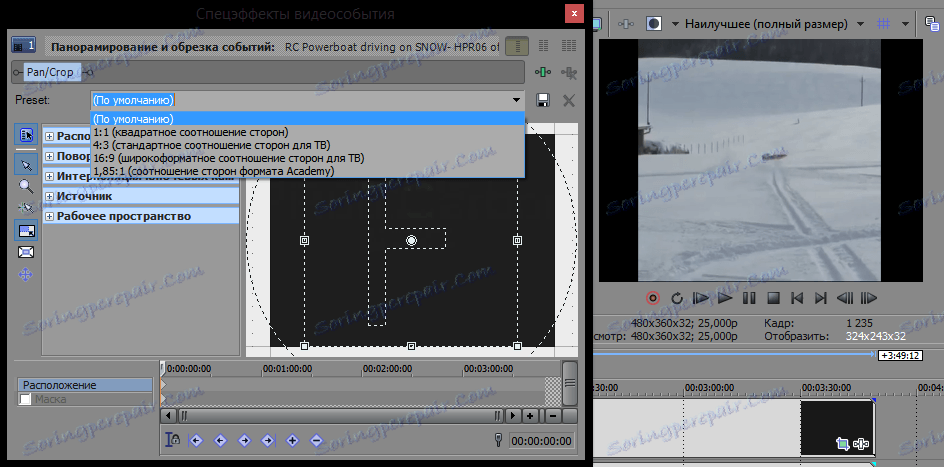
3. اگر شما قادر به انتخاب هر چیزی از تنظیمات آماده نشده باشید، سپس به برگه «Source» بروید و در قسمت اول «Save Aspect Ratio» - پاسخ «نه» را انتخاب کنید - این به شما این امکان را می دهد که ویدیو را در عرض پهن کنید. در بند دوم - "کشش برای پر کردن قاب" - "بله" را انتخاب کنید - این میله های سیاه را از بالا حذف می کند.

ما ساده ترین و سریع ترین راه برای کشیدن ویدیو در Sony Vegas Pro را در نظر گرفتیم. البته، اگر نسبت ابعاد را تغییر دهید، ممکن است ویدئوی آن، به آرامی ظاهر شود، بسیار جذاب نیست. بنابراین، سعی کنید حجم ویدیو اصلی را حفظ کنید و آنرا نباید کشید.